
Სარჩევი:
- ავტორი John Day [email protected].
- Public 2024-01-30 10:17.
- ბოლოს შეცვლილი 2025-06-01 06:09.
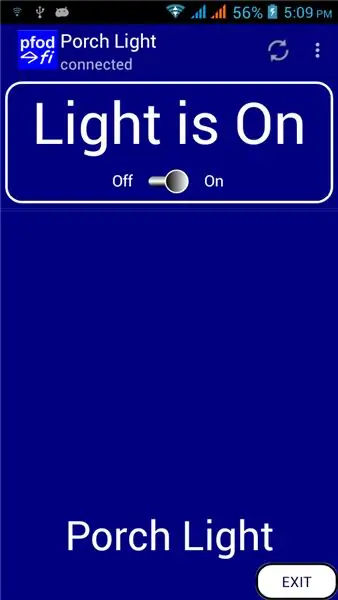


განახლება 2017 წლის 4 ოქტომბერი - იხილეთ დისტანციური მართვის შუქის გადამრთველი - განახლება. განათების გადამრთველი კვლავ მუშაობს, დამატებითი წერა არ არის გაუმჯობესებული Bluetooth Low Energy (BLE) ვერსიისთვის.
განახლება 2016 წლის 8 ნოემბერი - განახლებულია განახლებული აღჭურვილობის თაიმერების პროექტში განხორციელებული ცვლილებებით
შესავალი
კომერციული დისტანციური მართვის შუქებისგან განსხვავებით, ეს პროექტი ახდენს WiFi კონტროლს (ESP8266-01) არსებული განათების გადამრთველის პარალელურად. ეს არის არსებული შუქის გადამრთველი და დისტანციური მართვის საშუალებით შეუძლია შუქის ჩართვა და გამორთვა. თქვენ შეგიძლიათ გამოიყენოთ არსებული სინათლის გადამრთველი, რომ გამორთოთ შუქი და შემდეგ გამოიყენოთ WiFi დისტანციური მართვა, რომ ის კვლავ ჩართოთ. გამოყენების მაგალითია უკანა ვერანდის შუქი, რომლითაც თქვენ შეგიძლიათ ჩართოთ ფარდულიდან ისე, რომ არ დაგჭირდეთ სიბნელეში უკან სიარული, მაგრამ თქვენ ასევე გსურთ გამოიყენოთ ჩვეულებრივი სინათლის გადამრთველი, რათა შუქი აანთოთ და გათიშეთ, როდესაც სახლში ხართ.
ეს ინსტრუქციები ასევე არის ონლაინ საიტზე www.pfod.com.au
აღწერილია პროექტის სამი ვერსია. პირველი ვერსია იყენებს ზუსტად იმავე სქემას, როგორც Retrofittred Fan Timers და აქვს აპარატურა დამონტაჟებული იმავე ყუთში. მეორე ვერსია ხელახლა აკონფიგურირებს აპარატურას გრძელი გველის ფორმით უფრო მარტივი ინსტალაციისთვის, თუმცა მცირე ხვრელები მჭიდრო ჭერის სივრცეებში. მესამე ვერსია იყენებს უფრო მარტივ და ძლიერ წრეს, რომელიც საშუალებას გაძლევთ გააგრძელოთ კედლის გადამრთველის შუქის კონტროლი მაშინაც კი, თუ დისტანციური მართვის აპარატურა ვერ ხერხდება. ყველა ვერსია შეიცავს ვებ გვერდის კონფიგურაციას, რაც ამარტივებს მის დაკავშირებას სახლის WiFi ქსელთან.
დისტანციური მართვის დაყენებისათვის საჭიროა არსებული სინათლის გაყვანილობის მხოლოდ უბრალო მოდიფიკაცია, უმეტეს დანადგარებში, 1 და 2 ვერსიისთვის დამატებითი ქსელის გაყვანილობა არ არის საჭირო. ეს პროექტი ასევე მუშაობს დარბაზის განათებით, რომლებსაც აქვთ ორმაგი გადამრთველები, თითო თითოეულ ბოლოში დარბაზის.
1 და 2 ვერსიებისთვის, ამ პროექტის ხრიკი იმაში მდგომარეობს, რომ ოპტო-იზოლატორი გამოიყენება სინათლის გადამრთველის ჩართვისა და გამორთვის გამოსავლენად. ყოველ ჯერზე, როდესაც სინათლის გადამრთველი ჩართულია (ჩართულია ან გამორთული), რელე აკონტროლებს შუქს. დისტანციური მართვა, pfodApp- ის საშუალებით, აჩვენებს სინათლის ამჟამინდელ მდგომარეობას ჩართული ან გამორთული და ასევე შეიძლება გამოყენებულ იქნას დენის რელეს გადასატანად. ამ დისტანციური მართვის დაყენების შემდეგ, არსებული შუქნიშანი მუშაობს როგორც დარბაზის შუქნიშანი. გადართვის პოზიციის შეცვლისას შუქი იცვლება/ითიშება. PfodDesigner- ის გამოყენებით თქვენ ასევე შეგიძლიათ მარტივად დაამატოთ ტაიმერი დისტანციურ პროგრამულ უზრუნველყოფაში, რომ გამორთოს დრო ფიქსირებული დროის შემდეგ.
მე -3 ვერსიისთვის ხრიკი იმაში მდგომარეობს, რომ დისტანციური მართვის სარელეო მოქმედებს როგორც მეორე გადამრთველი დარბაზის შუქზე ორი კედლის გადამრთველით.
პასუხისმგებლობის შეზღუდვის განაცხადი - ქსელის ენერგიას შეუძლია მოგკლას ან ცეცხლი წაართვას
ეს პროექტი ცვლის თქვენი სახლის არსებული ქსელის გამოყენებას. თქვენ უნდა მიიღოთ ელექტრიკოსი ამ ცვლილებების შესასრულებლად და თქვენ აკეთებთ ამ ცვლილებებს თქვენივე რისკით. რა აპარატურა იყენებს მაგისტრალურ ენერგიას და უნდა იყოს გამოცდილი გამოცდილი კონსტრუქტორების მიერ. აპარატურა არ იყენებს მიწას და დაცულია ორმაგი იზოლაციით, მაგრამ ის არ არის დამოწმებული რომელიმე სტანდარტის ორგანოს მიერ და ამდენად შეიძლება გააუქმოს თქვენი სახლის დაზღვევა, თუკი ის ხანძარს გამოიწვევს. აპარატურა შემუშავებულია ისე, რომ მისი გამოცდა შესაძლებელია ქსელის ენერგიის გამოყენების გარეშე. ყურადღებით გაითვალისწინეთ ქვემოთ აღწერილი უსაფრთხოების პუნქტები
ნაბიჯი 1: ოპერაციული ინსტრუქციები
არსებული კედლის გადამრთველიდან შუქის გასამუშავებლად, უბრალოდ იმუშავეთ გადამრთველით, როგორც დარბაზის შუქნიშანი. ეს არის თუ შუქი არის ჩართული და გადამრთველი არის მაღლა, ჩართეთ DOWN შუქის გამორთვისთვის. თუ გადამრთველი იყო ქვემოთ და შუქი ჩართულია, ჩართეთ UP, რომ შუქი გამორთოთ.
შუქის დისტანციურად მუშაობისთვის (ქვემოთ აღწერილი pfodApp კავშირის დაყენების შემდეგ), დაიწყეთ pfodApp, ის ავტომატურად დაუკავშირდება შუქს, თუ ეს არის ერთადერთი კავშირი განსაზღვრული. pfodApp აჩვენებს ამ ეკრანს სინათლის ამჟამინდელი მდგომარეობით. თქვენ შეგიძლიათ შეცვალოთ ამ ჩვენების ტექსტი, ფერები და ა.შ. pfodDesignerV2 გამოყენებით.
დააწკაპუნეთ ნებისმიერ ადგილას ღილაკზე, რომ ჩართოთ/გამორთოთ შუქი. ეს გადალახავს კედლის გადამრთველს. თქვენ შეგიძლიათ კვლავ გამოიყენოთ კედლის გადამრთველი დისტანციური მართვის გასაუქმებლად და pfodApp განახლდება სინათლის ჩართვის ან გამორთვის ახალი მდგომარეობით.
ნაბიჯი 2: დაყენების ინსტრუქცია
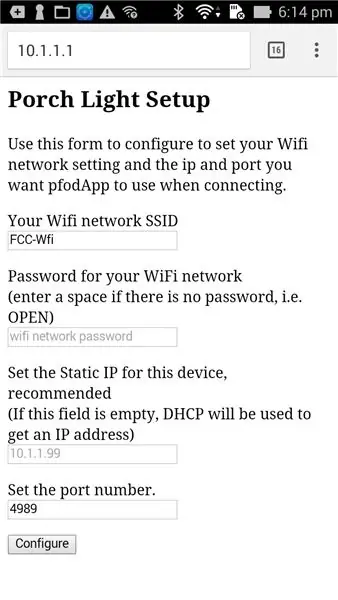
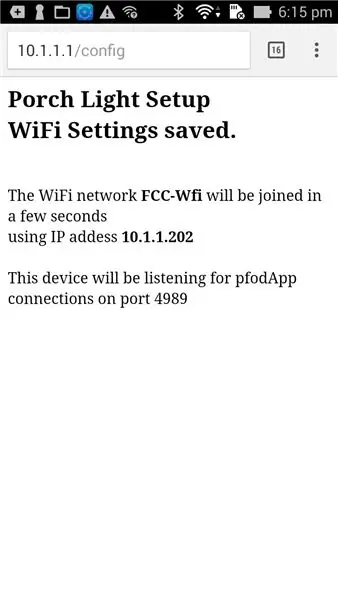
მას შემდეგ რაც ააშენებთ და დააინსტალირებთ აპარატურას, დისტანციური მართვისთვის თქვენ უნდა დაუკავშიროთ ის თქვენს WiFi ქსელს და შემდეგ შექმნათ კავშირი pfodApp- ში მისი გასაკონტროლებლად. კედლის გადამრთველი აგრძელებს მუშაობას მაშინაც კი, თუ თქვენ არ ხართ დაკავშირებული თქვენს WiFi- თან.
თქვენს WiFi ქსელთან დასაკავშირებლად თქვენ უნდა დააკონფიგურიროთ აპარატურა თქვენი ქსელის სახელით და პაროლით. Გააკეთო ეს:-
- გამორთეთ ელექტროენერგია შუქზე 20 წამის განმავლობაში და შემდეგ კვლავ ჩართეთ იგი
- ჩართვისას, ESP8266 მოდული შექმნის საკუთარ WiFi ცხელ წერტილს 10 წუთის განმავლობაში. თქვენ შეგიძლიათ მიუთითოთ ამ ცხელი წერტილის სახელი კოდში, აქ მე მას ვუწოდე "ვერანდის შუქის დაყენება". შუქი აინთება. თქვენ ასევე შეგიძლიათ გამოხვიდეთ კონფიგურაციის რეჟიმიდან მხოლოდ შუქის გამორთვით.
- დაუკავშირდით ცხელ წერტილს თქვენი Android (ან IOS მობილურით). რამდენიმე წამის შემდეგ თქვენ მოგეთხოვებათ "შედით WiFi ცხელ წერტილში", რომელიც გამოჩნდება სინათლის დისტანციური მართვის დაყენების გვერდზე.
თუ მოთხოვნა არ არის, გახსენით ბრაუზერი და ჩაწერეთ https://10.1.1.1. დაყენების გვერდზე იქნება წინასწარ შევსებული უძლიერესი WiFi სიგნალი. საჭიროების შემთხვევაში შეგიძლიათ შეცვალოთ იგი. კონფიგურაცია ინახება არასტაბილურ მეხსიერებაში, ასე რომ თქვენ არ გჭირდებათ ხელახალი კონფიგურაცია, თუ გაქვთ გამორთვა.
როდესაც თქვენ შეიყვანთ პაროლს და IP მისამართს, რომლის გამოყენებაც გსურთ, დააწკაპუნეთ ღილაკზე "კონფიგურაცია", რომელიც გამოჩნდება შენახული პარამეტრების შესახებ, გამორთეთ ცხელი წერტილი და რამდენიმე წამის შემდეგ გამორთეთ შუქი და დაუკავშირდით თქვენს WiFi ქსელს
მიჰყევით pfodAppForAndroidGettingStarted.pdf კონფიგურაციის IP და პორტის კავშირის დასაყენებლად. თქვენ შეგიძლიათ დაუკავშირდეთ pfodApp- ს და აკონტროლოთ შუქი დისტანციურად.
უსაფრთხოება
ქვემოთ მოცემულ კოდს აქვს ცარიელი პაროლები WiFi ცხელ წერტილსა და pfodApp კავშირზე. გირჩევთ დაამატოთ WiFi ცხელი წერტილის პაროლი
#განსაზღვრეთ pfodWifiWebConfigPASSWORD "hotspotPassword"
ისე, რომ არავის შეუძლია მიაკვლიოს კავშირს თქვენი WiFi ქსელის პაროლის კონფიგურაციისას.
თუ გსურთ, ასევე შეგიძლიათ პაროლის დაცვა pfodApp დისტანციური მართვისთვის.
#განსაზღვრეთ pfodSecurityCode "remotePassword"
pfodApp იყენებს აქ აღწერილ მარტივ, მაგრამ ეფექტურ უსაფრთხოების სისტემას. თუ თქვენ დააკონფიგურიროთ თქვენი სახლის WiFi როუტერი, როგორც ეს აღწერილია აქ, ასე რომ თქვენ შეგიძლიათ აკონტროლოთ შუქი მსოფლიოს ნებისმიერი ადგილიდან, მაშინ თქვენ უნდა გამოიყენოთ pfodSecurityCode შუქზე წვდომის გასაკონტროლებლად.
ნაბიჯი 3: აპარატურა - ვერსია 1
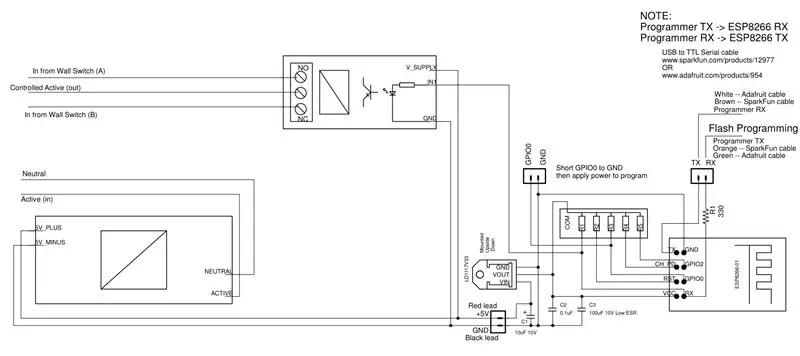

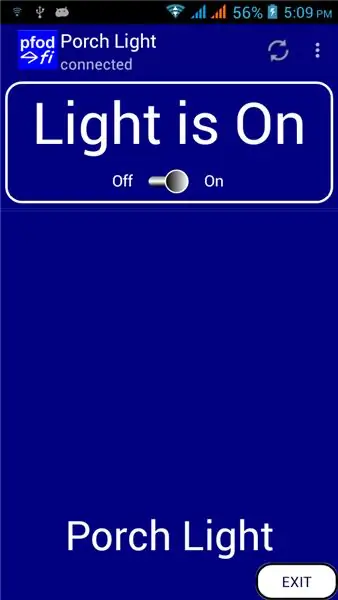
ამ პროექტის 1 ვერსია იყენებს ზუსტად ერთსა და იმავე სქემას (pdf) და კონსტრუქციას, როგორც Retrofitted Fan Timer პროექტი. მიმართეთ იმ პროექტს ნაწილების ჩამონათვალისა და მშენებლობის დეტალებისათვის. განსხვავება აქ არის პროგრამული უზრუნველყოფა და ტექნიკის დამონტაჟება.
პროგრამული უზრუნველყოფა
დენის გადამრთველი დაპროგრამებულია როგორც pfodDevice და კონტროლდება pfodApp- ის მიერ თქვენს Android მობილურზე. pfodApp არის ზოგადი დანიშნულების პროგრამა, ერთი pfodApp შეიძლება გამოყენებულ იქნას თქვენი ყველა pfodDevices- ის გასაკონტროლებლად. Android პროგრამირება არ არის საჭირო.
ძირითადი მობილური ინტერფეისი შეიქმნა უფასო pfodDesigner- ის გამოყენებით და დაპროგრამდა Arduino IDE- ს გამოყენებით ESP8266 დამატებით. თქვენ შეგიძლიათ დააკონფიგურიროთ თქვენი Android მენიუ pfodDesigner- ის გამოყენებით. იხილეთ ეს გაკვეთილი ციფრული გამომუშავების გასაკონტროლებლად pfodDesigner- ის გამოყენების შესახებ. ამ პროექტში D3 არის გამომავალი მაკონტროლებელი რელე, რომელიც დაკავშირებულია შუქთან და მენიუს განახლება ყოველ 1 წამში ემატება სინათლის ამჟამინდელ მდგომარეობას. აქ არის კოდი გენერირებული pfodDesigner- ის მიერ. ის აჩვენებს ამ მენიუს pfodApp- ზე და გაძლევთ საშუალებას ჩართოთ და გამორთოთ რელე.
მას შემდეგ რაც შეიქმნება ძირითადი ჩართვის/გამორთვის სლაიდერის ღილაკის კოდი, ის იცვლება ოპტო-იზოლატორიდან შეყვანის დასამატებლად სინათლის ჩართვა/გამორთვისთვის და ვებ გვერდის კონფიგურაციის დასამატებლად. აქ არის საბოლოო კოდი 1 და 2 ვერსიებისთვის.
ნაბიჯი 4: პროგრამული უზრუნველყოფის პროგრამირება - ვერსიები 1 და 2

უსაფრთხოების შენიშვნა: არ ჩართოთ დენის კაბელი. ყველა პროგრამირება და პროგრამის ტესტირება/გამართვა შეიძლება მოხდეს ქსელის ენერგიის გამოყენების გარეშე.
ESP8266_LightRemote.ino ესკიზის შესადგენად დაგჭირდებათ სამი ბიბლიოთეკის დაყენება, pfodParser.zip pfod ბიბლიოთეკის გვერდიდან, pfodESP8266BufferedClient ბიბლიოთეკა V2.3 და DebouncedSwitch ბიბლიოთეკა V3.0.
შემდეგ მიჰყევით პროგრამული უზრუნველყოფის პროგრამირებულ მითითებებს, რომლებიც მოცემულია Retrofit Fan Timer- ში, რათა ESP8266 დატვირთოთ ESP8266_LightRemote.ino- ით
საბოლოო ტესტირება
მას შემდეგ რაც დაასრულებთ პროგრამული უზრუნველყოფის პროგრამირებას და ტესტირებას 5 ვ -ის წყაროს გამოყენებით, შეგიძლიათ დალუქოთ შიგთავსი და გააკეთოთ საბოლოო ტესტი AC ენერგიის გამოყენებით სახურავზე დისტანციური ინსტალაციის დაწყებამდე.
გაფრთხილება - ენერგიის ენერგიას შეუძლია მოგკლას. ნუ გამოიყენებთ ქსელის ენერგიას, თუ შიგთავსი მთლიანად არ არის დალუქული და ყველა შტეფსელი და სოკეტი არ არის დაკავშირებული და დახურულია
შუქის დისტანციის შესამოწმებლად, დროებით მოათავსეთ სანთლები და სოკეტები, როგორც ეს ნაჩვენებია Retrofit Fan Timer პროექტში. შემდეგ შეაერთეთ იგი ორმაგი დენის წერტილში, დაწყებული ორივე გამორთვით და ჩართეთ ნათურა კონტროლირებადი საყრდენის ბაზაზე (სოკეტში), როგორც ეს ნაჩვენებია ზემოთ.
დენის ერთი კაბელი (ზემოთ ყვითელი) მიიღებს ენერგიას არსებული კედლის შუქის გადამრთველიდან. ამ კონფიგურაციის საშუალებით თქვენ შეგიძლიათ ჩაატაროთ სრული ფუნქციონალური ტესტი ერთჯერადი (ყვითელი) კაბელთან დაკავშირებული დენის გადამრთველის გამოყენებით კედლის შუქის გადამრთველის სიმულაციისთვის.
ნაბიჯი 5: ინსტალაცია - ვერსიები 1 და 2
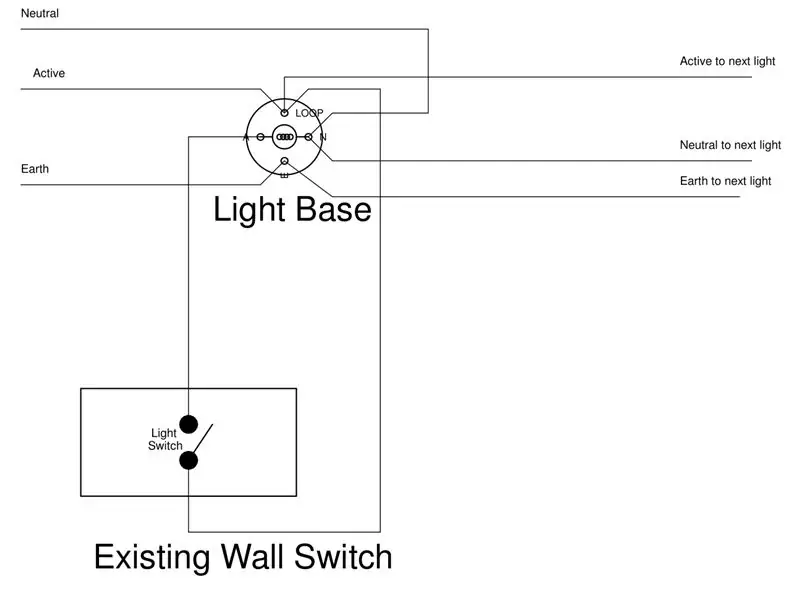
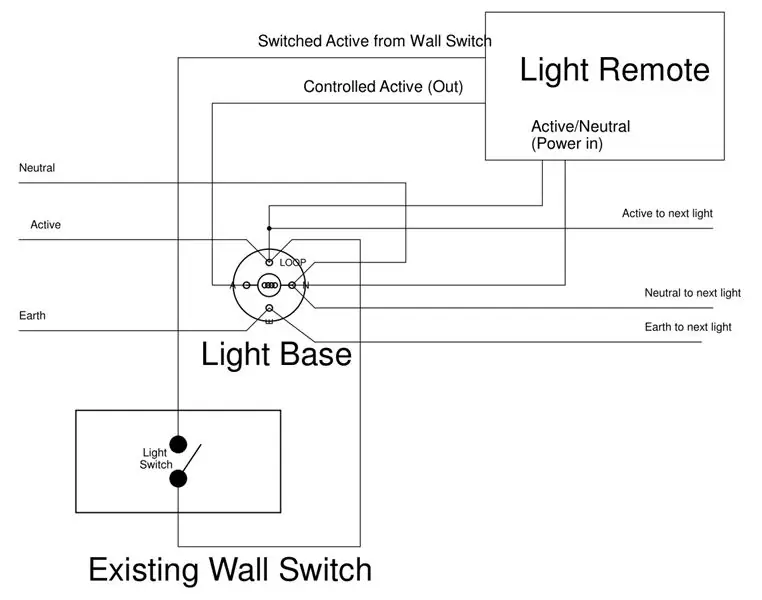
გაფრთხილება - ენერგიის ენერგიას შეუძლია მოგკლას ან ცეცხლი წაართვას
ეს პროექტი ცვლის თქვენი სახლის არსებული ქსელის გამოყენებას. თქვენ უნდა მიიღოთ ელექტრიკოსი, რომ შეცვალოს სახლის გაყვანილობა
საბოლოო ტესტირების შემდეგ, თქვენ შეგიძლიათ ამოიღოთ შტეფსელი და სოკეტი და მოაწყოთ ელექტრიკოსი, რომ დააინსტალიროს დისტანციური პულტი თქვენს ჭერზე ან აივნის ქვეშ, ვერანდის შუქის გვერდით. აქ არის ტიპიური არსებული გადართვის შუქისა და შუქის სქემა (pdf).
აქტიური, ნეიტრალური და დედამიწის მავთულები ხშირად მარყუჟდება მსუბუქი ბაზიდან მსუბუქ ბაზაზე. თითოეული შუქისთვის Active შემოიფარგლება კედლის გადამრთველთან და ისევ ნათურის ბაზაზე, რათა სინათლის ჩართვა მოხდეს სინათლის გადამრთველის ჩართვისას.
აქ არის შეცვლილი გაყვანილობა სინათლის დისტანციური ინსტალაციის შემდეგ. (pdf) ძირითადად ყველა კავშირის გაკეთება შესაძლებელია სინათლის ბაზაზე ახალი კაბელის გაშვების გარეშე. შეეხეთ აქტიურ/ნეიტრალურ სინათლის დისტანციური მართვისთვის და შემდეგ გათიშეთ ჩართული აქტიური ენერგია არსებული შუქით და შეაერთეთ იგი დისტანციურში და მის გარეთ.
ასევე არსებობს მრავალი სხვა გზა განათების დასაკავშირებლად, მაგრამ თქვენმა ელექტრიკოსმა უნდა შეძლოს მისი დალაგება.
ნაბიჯი 6: აპარატურა - ვერსია 2

ეს არის ტექნიკის თხელი ვერსიის პროტოტიპი.
იმის ნაცვლად, რომ იგი ყუთში იყოს მოთავსებული, ის გრძელი გველია ისე, რომ საჭიროების შემთხვევაში იზოლირებული იყოს იგი კედლის/სახურავის ღრუში, სადაც არის განათების მოწყობილობა. მიკროსქემის, პროგრამული უზრუნველყოფის და მაგისტრალური გაყვანილობის მონტაჟი იგივეა რაც აპარატურისთვის - ვერსია 1.
ნაბიჯი 7: აპარატურა - ვერსია 3
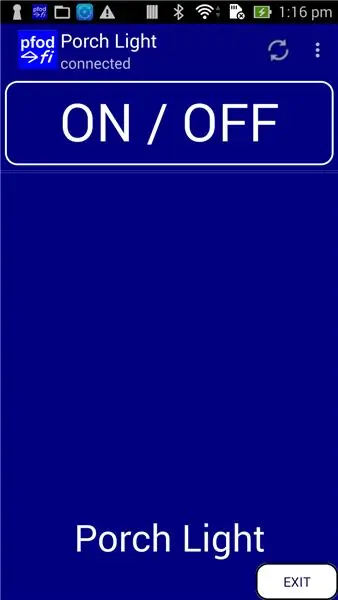
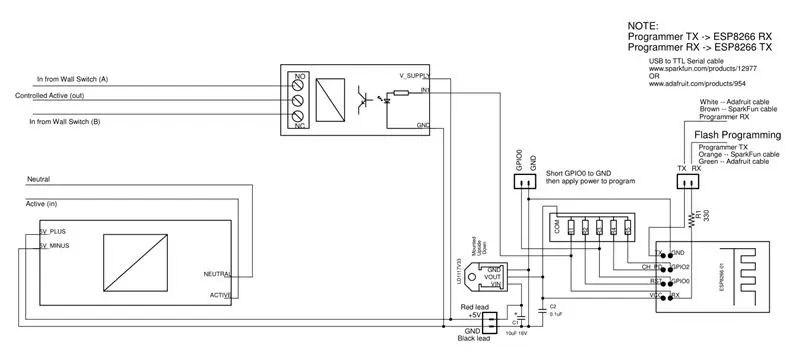
Light Remote 3 -ის ვერსიას აქვს უფრო მარტივი და ძლიერი სქემა, მაგრამ მოითხოვს ცოტა მეტ ინსტალაციას და არ აჩვენებს სინათლის ამჟამინდელ მდგომარეობას მობილური დისტანციური მენიუდან. მე -3 ვერსიის უპირატესობა ის არის, რომ თუ Light Remote აპარატურა ვერ ხერხდება, თქვენ შეგიძლიათ კვლავ იმუშაოთ არსებული კედლის გადამრთველის შუქზე.
სანამ Android დისტანციური მართვა (pfodApp) აღარ გამოჩნდება, თუ შუქი ჩართულია ან გამორთულია. ეს კონტროლი ჯერ კიდევ შესაფერისია ჩვეულებრივი სიტუაციებისთვის, სადაც შეგიძლიათ ვიზუალურად დაინახოთ, შუქი ანთებულია თუ არა.
აქ არის მიკროსქემის ვერსია 3 (pdf)
ამ წრეში სარელეო მოქმედებს ზუსტად ისე, როგორც მეორე დარბაზის გადამრთველი, თითქოს თქვენ აერთებდით დარბაზის შუქს ორი გადამრთველით. თქვენ შეგიძლიათ ააწყოთ ეს წრე 1 ან 2 ვერსიისთვის აპარატურის კონსტრუქციის გამოყენებით (ზემოთ)
პროგრამული უზრუნველყოფის პროგრამირება - ვერსია 3
1 და 2 ვერსიებიდან ბევრი არსებული კოდი არ არის საჭირო/გამოიყენება 3 ვერსიისთვის, მაგრამ ცვლილებების გასამარტივებლად, მე უბრალოდ შევცვალე pfodApp მენიუ სინათლის მდგომარეობის მითითების მოსაშორებლად. ასე რომ, პროგრამა ESP8266_LightRemote_V3.ino ესკიზის მშენებლობის დასასრულებლად.
რაც შეეხება 1 და 2 ვერსიებს, პირველი 10 წუთის განმავლობაში ქსელის ენერგიის გამოყენების შემდეგ Light Remote ჩართავს შუქს და უზრუნველყოფს WiFi ცხელ წერტილს თქვენი WiFi ქსელის პარამეტრების კონფიგურაციისთვის. ცხელი წერტილი და შუქი გაითიშება 10 წუთის შემდეგ ან კონფიგურაციის დასრულების შემდეგ. თუ თქვენ გამორთავთ შუქს ჩამრთველთან ერთად ელექტროენერგიის გამოყენების პირველი 10 წუთის განმავლობაში, ის კვლავ ჩაირთვება, როდესაც ცხელი წერტილი შეჩერდება.
ნაბიჯი 8: ინსტალაცია - ვერსია 3
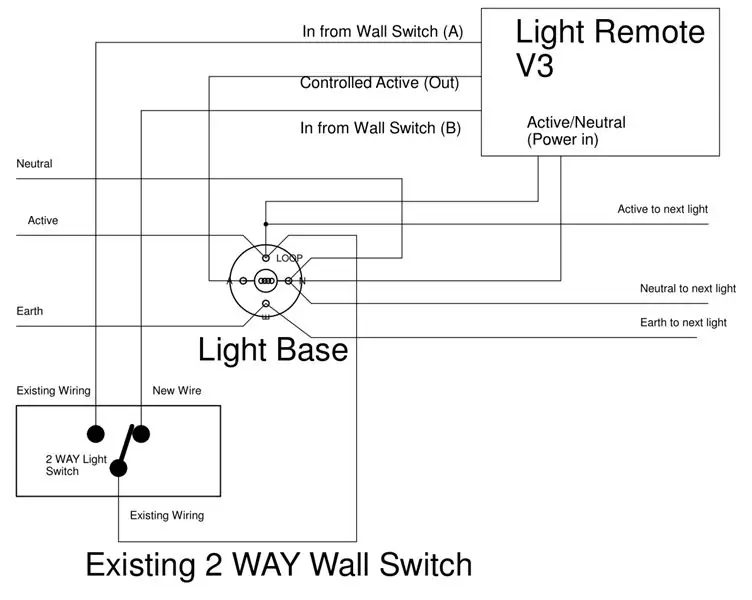
გაფრთხილება - ენერგიის ენერგიას შეუძლია მოგკლას ან ცეცხლი წაართვას
ეს პროექტი ცვლის თქვენი სახლის არსებული ქსელის გამოყენებას. თქვენ უნდა მიიღოთ ელექტრიკოსი, რომ შეცვალოს სახლის გაყვანილობა.
აქ არის შეცვლილი მაგისტრალური გაყვანილობა ვერსია 3 (pdf) დაყენების შემდეგ. შენიშვნა: თქვენ გჭირდებათ ორმხრივი კედლის გადამრთველი (უმეტესობა არის) და თქვენ უნდა გაუშვათ დამატებითი მავთული კედლის გადამრთველიდან სინათლის დისტანციამდე, კედლის გადამრთველიდან (B)
Ის არის. თუ სინათლის დისტანციური მართვა ვერ ხერხდება ან სარელეო კონტაქტები შედუღდება, თქვენ მაინც შეგიძლიათ აკონტროლოთ შუქი არსებული კედლის გადამრთველის გამოყენებით.
დასკვნა
ამ ინსტრუქციამ წარმოადგინა სამი (3) დისტანციური შუქის კონტროლი, რომლებიც შეიძლება დამონტაჟდეს არსებულ შუქებზე და რომელმაც შეინარჩუნა არსებული კედლის გადამრთველი. მესამე ვერსია განსაკუთრებით გამძლეა და შუქის გაგრძელების საშუალებას იძლევა არსებული კედლის გადამრთველის საშუალებით, მაშინაც კი, თუ Light Remote ტექნიკა ვერ ხერხდება.
გირჩევთ:
Arduino მანქანა L293D და დისტანციური მართვის საშუალებით: 5 ნაბიჯი

Arduino მანქანა L293D და დისტანციური მართვის საშუალებით: მე მაქვს L293D ჩიპი და IR დისტანციური მართვა და მიმღები. მსურს არდუინოს მანქანის აშენება ბევრი რამის ყიდვის გარეშე, ამიტომ მე მოვიყვანე მხოლოდ Arduino ოთხ ბორბლიანი მანქანის შასი. მას შემდეგ, რაც Tinkercad– ს აქვს L293D და IR მიმღები და არდუინო, ასე რომ, მე შევქმენი ესკიზი
განათეთ LED- ები თქვენი ტელევიზიის დისტანციური მართვის საშუალებით: 3 ნაბიჯი

განათება LED- ები თქვენი სატელევიზიო დისტანციის გამოყენებით: ამ პროექტში ჩვენ შეგვიძლია ავანთოთ LED- ები ჩვენი სატელევიზიო დისტანციის ან ნებისმიერი დისტანციური მართვის საშუალებით. ჩვენ ამას ვაკეთებთ დისტანციიდან გამოსული IR- ის გამოყენებით, ამ IR სიგნალს აქვს უნიკალური კოდი, ეს უნიკალური კოდი მიიღება IR მიმღების მიერ და გააკეთეთ რამე ამ შემთხვევაში
აკონტროლეთ თქვენი LED- ები თქვენი ტელევიზიის დისტანციური მართვის საშუალებით ?! -- Arduino IR გაკვეთილი: 5 ნაბიჯი (სურათებით)

აკონტროლეთ თქვენი LED- ები თქვენი ტელევიზიის დისტანციური მართვის საშუალებით ?! || არდუინოს IR გაკვეთილი: ამ პროექტში მე გაჩვენებთ თუ როგორ გადავაყენე ჩემი ტელევიზორის დისტანციური მართვის უსარგებლო ღილაკები ტელევიზორის უკან LED- ების გასაკონტროლებლად. თქვენ ასევე შეგიძლიათ გამოიყენოთ ეს ტექნიკა ყველა სახის საგნების გასაკონტროლებლად ცოტაოდენი კოდის რედაქტირებით. ასევე ცოტას ვისაუბრებ თეორიაზე
ჩვეულებრივი დისტანციური მართვის ნაკრები გადაკეთდა ოთხარხიანი RC სათამაშო დისტანციური მართვის საშუალებით: 4 ნაბიჯი

ჩვეულებრივი დისტანციური მართვის ნაკრები გადაკეთდა ოთხარხიანი RC სათამაშო დისტანციური მართვის საშუალებით: 62 将 通用 遥控 采用 62 62 62 62 62 62改造 方法 非常 简单. 只需 准备 一些 瓦楞纸 板, 然后 按照 视频 教程 完成 这个 电子 项目 并 为 您 服务. 玩具 车船 提供 远程 无线 控制
გულის ფორმის დისტანციური მართვის უკანა განათების კედლის დეკორი: 8 ნაბიჯი (სურათებით)

გულის ფორმის დისტანციური კონტროლირებადი უკანა განათებით გაფორმებული კედლის გაფორმება: ამ წვრილმანი სახლის დეკორაციისთვის საჩუქრის დამზადების სამეურვეო პროგრამაში ჩვენ ვისწავლით თუ როგორ უნდა გავაკეთოთ გულის ფორმის უკანა კედლის პანელი პლაივუდის დაფის გამოყენებით და დავამატოთ სხვადასხვა სახის განათების ეფექტები, რომლებიც კონტროლდება დისტანციური მართვისა და შუქის საშუალებით. სენსორი (LDR) არდუინოს გამოყენებით. თქვენ გ
